솔직 해 전자 상거래 웹 사이트의 A / B 테스트가 과대 평가되었습니다.
대부분의 'CRO'설교와는 달리, 색상 변경 및 글꼴 조정은 변환 및 클릭률을 크게 향상시킵니다. 전자 상거래 웹 사이트에서 사용자에게 긍정적 인 경험을 제공하는 것을 이해하려면 많은 시행 착오가 필요합니다.
전자 상거래 사이트에서 표준 요소를 식별하고 전환을 시도하고 개선하기 위해 A / B 테스트 방법을 결정하려면 훨씬 더 많은 노력이 필요합니다.
오늘 치료를 받으러 왔습니다.
나는 당신을 위해 모든 작업을 완료했습니다. 전환율을 높이고 수익을 올릴 수있는 5 가지 전자 상거래 A / B 테스트 아이디어를 보여 드리겠습니다.
이 게시물을 마치면 전자 상거래 사이트에서 A / B 테스트를 수행하는 방법, 수행 방법 및 전자 상거래 고객에게 서비스로 제공 할 충분한 아이디어가있을 것입니다.
고통 포인트 이해
전자 상거래 웹 사이트에서 A / B 테스트가 왜 그렇게 중요한지 궁금한 적이 있습니까? 사이트의 요소가 광고와 달리 실제 수익으로 전환되는 판매에 직접 영향을 미치기 때문입니다. 뉴스 레터 가입 또는 페이지 뷰
전자 상거래 웹 사이트 A / B 테스트의 가장 중요한 목표는 고통 점. Pain Points는 판매 유입 경로에서 방문자를 끄거나 쇼핑 경험을 저하시키는 요소입니다.
몇 가지 예는 혼란스러운 UI, 너무 많은 CTA 및 페이지 로딩 속도가 느릴 수 있습니다. 이 기사 전체에서 A / B 테스트를 통해 방문자와 사용자의 손실을 유발하는 문제점을 식별하고이를 해결하는 방법에 대해 설명합니다.
먼저 매장에서 고통 지점을 찾는 가장 간단하고 무료이며 간단한 방법을 살펴 보겠습니다. Google 웹 로그 분석에 대해 들어 주셨기를 바랍니다. 무료이며 쉽게 설정할 수 있으며 가장 강력한 분석 플랫폼 중 하나입니다. 상점에서 이미 Google 웹 로그 분석을 설정 한 경우 아래 설정을 건너 뜁니다.
상점에서 Google 웹 로그 분석 설정
이것은 매우 기본적이지만 초보자라면 몇 분 안에 모든 것을 설정할 수 있습니다.
We Buy Orders 신청서를 클릭하세요. https://www.google.com/analytics/web/#home Google Analytics 계정에 가입하십시오. 이미 Gmail 계정이있는 경우 매우 간단합니다.
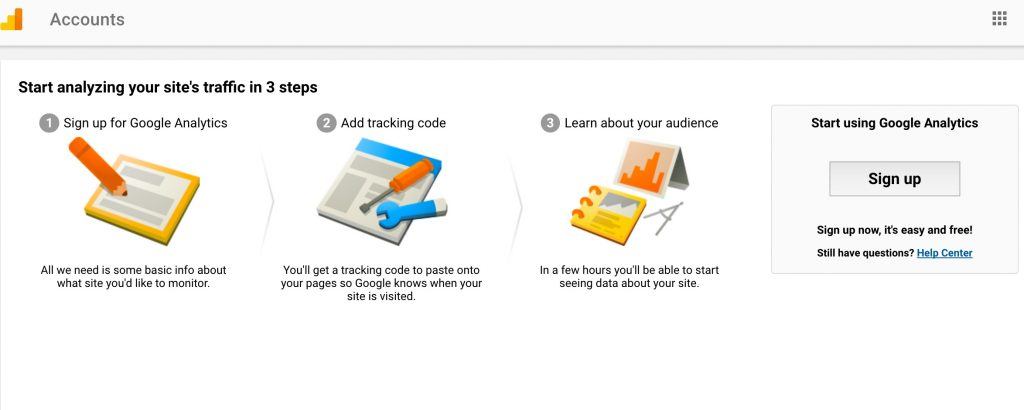 클릭하면 가입하기다음과 같은 양식을 작성하라는 메시지가 표시됩니다.
클릭하면 가입하기다음과 같은 양식을 작성하라는 메시지가 표시됩니다.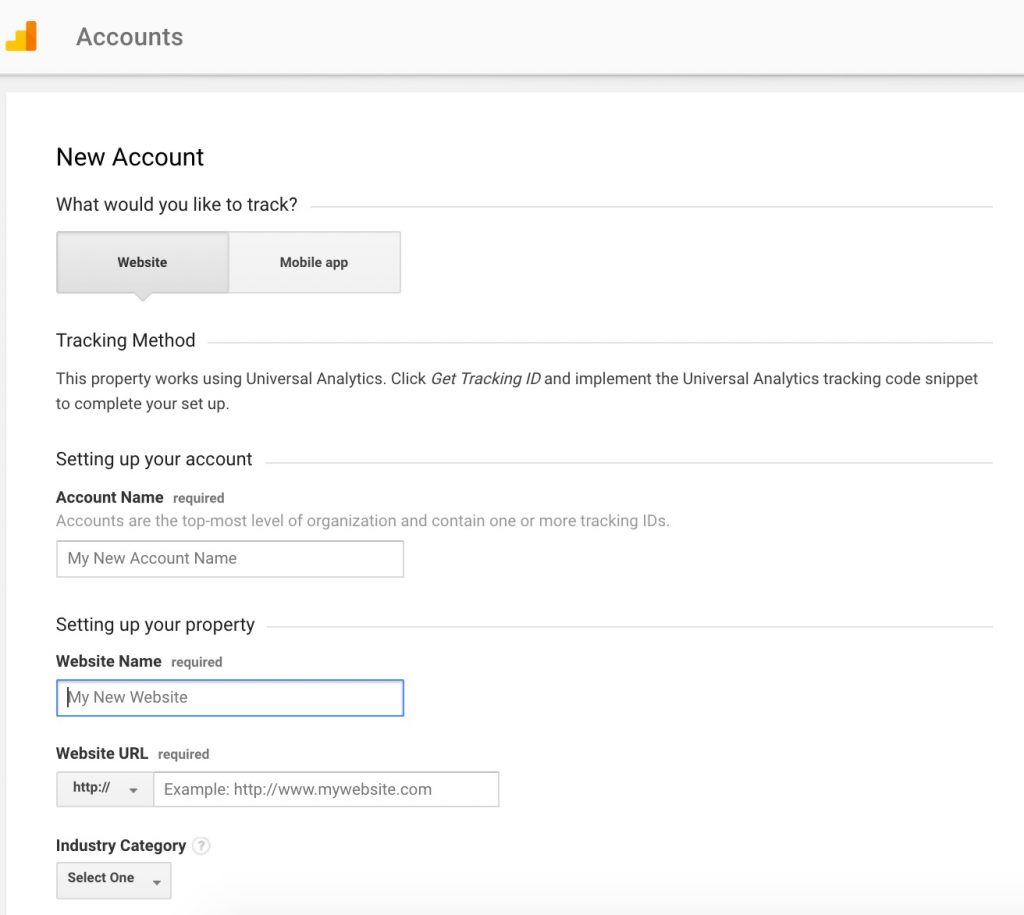 우리는 우리 웹 사이트에 대한 계정을 설정하고 있습니다. 웹 사이트. 다음으로 아무거나 입력하십시오 계정 이름 과 웹 사이트 이름 당신의 선택의.
우리는 우리 웹 사이트에 대한 계정을 설정하고 있습니다. 웹 사이트. 다음으로 아무거나 입력하십시오 계정 이름 과 웹 사이트 이름 당신의 선택의.
그런 다음 웹사이트 URL을 올바른 format. 하나의 Analytics 계정에 여러 계정을 가질 수 있다는 사실을 알 수 있습니다.
속성을 추가 할 대상 (상점의 분석 속성)을 선택하고 새로운 속성을 만듭니다.
드롭 다운에서 적절한 틈새를 선택하십시오. 산업별등에 대한 보고 시간대, 자신의 시간대를 선택하십시오. 그런 다음 "추적 ID 가져 오기"를 클릭합니다. 아래 상자의 코드를 복사하십시오. 웹 사이트 추적.
이제 추적하려는 사이트의 모든 페이지에이 코드를 추가해야합니다. 항상 이것을 디자이너 나 개발자에게 위임하는 것이 좋습니다.
하지만 WordPress를 사용하면 간단합니다. WooCommerce), Shopify or Magento. 이러한 모든 CMS에는이 코드를 추가하는 페이지 템플릿 파일이 있습니다.
페이지가로드되는 즉시 Google 웹 로그 분석 추적 코드 또는 픽셀이 실행되도록 헤더 영역에 코드를 추가해야합니다. 알다시피, 계속 진행하기 위해 모든 것을 설정 한 후 몇 개월의 데이터가 필요합니다. 이 문제를 해결할 방법이 없습니다.
알다시피, 계속 진행하기 위해 모든 것을 설정 한 후 몇 개월의 데이터가 필요합니다. 이 문제를 해결할 방법이 없습니다.
모든 유형의 테스트에는 가설이나 이론이 필요합니다.
전자 상거래 A / B 테스트 가설
간단히 말해, 이것은 모든 A / B 테스트 프로세스에 사용하는 단계별 프로세스입니다. 그리고 그것은 매우 간단합니다.
- 통계 또는 데이터는 무언가를 암시합니다
- 우리는 (이) 변화가 (이) 원하는 효과를 초래할 것으로 예측합니다
- 변경의 효과 또는 예측의 유효성을 측정하기 위해 어떤 메트릭 또는 KPI를 식별합니다.
의미에 대한 통계 또는 데이터
솔직 해 나는 바퀴를 재발 명하고 싶지 않다. 전환에 영향을 미치는 변경 사항에 대한 입증 된 통계, 데이터 및 가정이 많이 있습니다.
예를 들어, 평균 장바구니 이탈률은 무려 65.23 %입니다. 그리고 그것은 당신의 웹 사이트에 와서 장바구니에 제품을 추가 한 다음 사지 않는 사람들입니다.
Audiencegain과 데이터 이러한 사례 중 44 %는 높은 운송 비용으로 인해 발생합니다. 이제 이것은 우리가 가진 통계 또는 데이터입니다.
Google 웹 로그 분석 데이터에서도이를 확인할 수 있습니다.
이 예제를 위해 Google이 제공 한 실제 Google Merchandise Store의 분석을 살펴 보겠습니다. 공공 접근.
계정에 액세스 한 후 (위 링크의 지시 사항) 쇼핑 행동 in 전환.
그리고 가능한 한 많은 개월 동안 날짜를 설정하십시오 (XNUMX을 선호합니다).
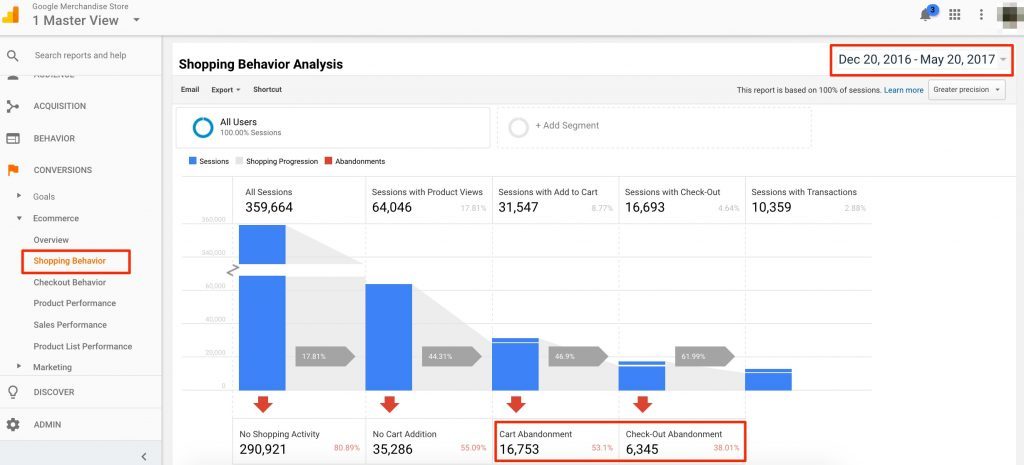
보다시피, 무려 16,753 개의 세션이 카트 포기로 끝나고 6,345 개의 세션이 체크 아웃 포기로 끝납니다.
우리는 여기서 어려움 지점을 식별했습니다. 통계 나 데이터는 웹 사이트의 문제 일뿐 아니라 신뢰 또는 수상 배지 추가와 같은 사용자 경험을 향상시키는 기능에 대한 것일 수도 있습니다 (Express Watches는이 기술을 증가하다 매출 58.29 %) 또는 실시간 채팅 지원 제공 (온라인 구매자의 44 %가 쇼핑 중 온라인 채팅 지원을 원함) 이 Forrester 연구).
예측
위 데이터를 바탕으로 사용자에게 무료 배송을 제공하면 장바구니 이탈률이 감소하고 체크 아웃 률이 증가 할 것으로 예상됩니다. 명백하게.
측정 할 지표 또는 KPI
이제 통계와 예측이 준비되었으므로 테스트를 실행할 때이 예측의 유효성을 검사 할 분석의 메트릭을 식별해야합니다.
장바구니에 제품을 추가 한 다음 구매하는 사용자의 비율을 높이려고하므로 측정해야 할 KPI는 거래 세션의 비율입니다.
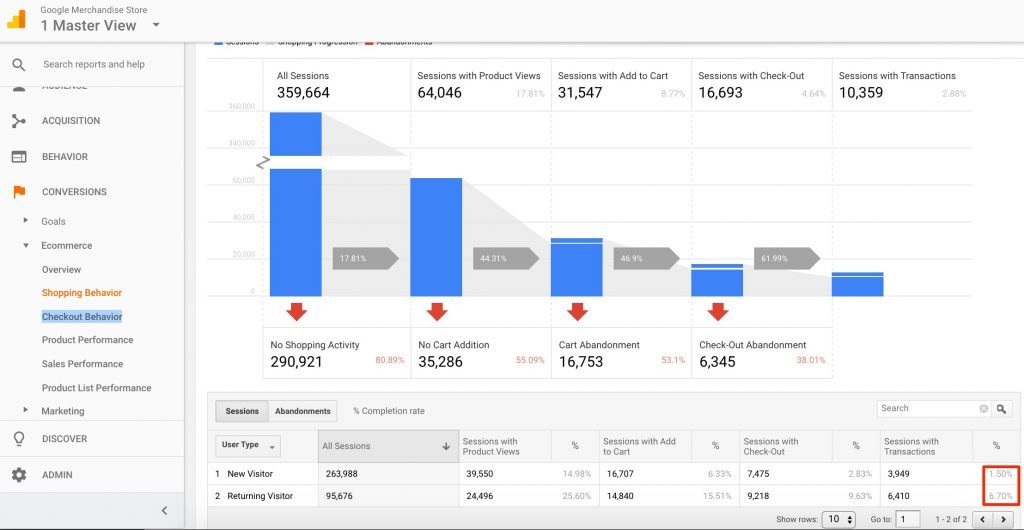
A / B 테스트 실행
A / B 테스트 도구에는 두 가지 유형이 있습니다.
일부는 클라이언트 측이고 일부는 서버 측입니다. 간단히 말해서 클라이언트 측 도구는 웹 사이트에서 자바 스크립트 오버레이를 사용하여 브라우저가 동일한 페이지를 사용자에게 다르게 보이게합니다. 웹 페이지에 '메이크업'을 추가하는 것을 생각해보십시오.
서버 측 도구는 다른 버전의 웹 페이지를 모두 보냅니다. 훨씬 강력하지만 개발자 지원이 필요하므로 소규모 팀 (예 : 내 팀)에 적합하지 않습니다.
클라이언트 측 도구는 사용하기 쉽고 대부분 드래그 앤 드롭 방식입니다. VWO, Optimizely, Google Optimize 및 Adobe Target은 모두 클라이언트 측 도구입니다.
설정은 간단합니다. 웹 사이트에 자바 스크립트 스 니펫을 추가하면 (Google 웹 로그 분석 추적 코드와 유사) 설정이 완료됩니다.
그러나 우리 모두는 숟가락으로 먹이를 먹는 것을 좋아합니다.
무료 Google 최적화 도구를 사용하여 모든 것을 단계별로 설정하는 방법을 보여 드리겠습니다.
Google Optimize를 사용하여 전자 상거래 A / B 테스트 캠페인 실행
먼저 Google 최적화 계정에 가입하십시오. 여기에서 지금 확인해 보세요..
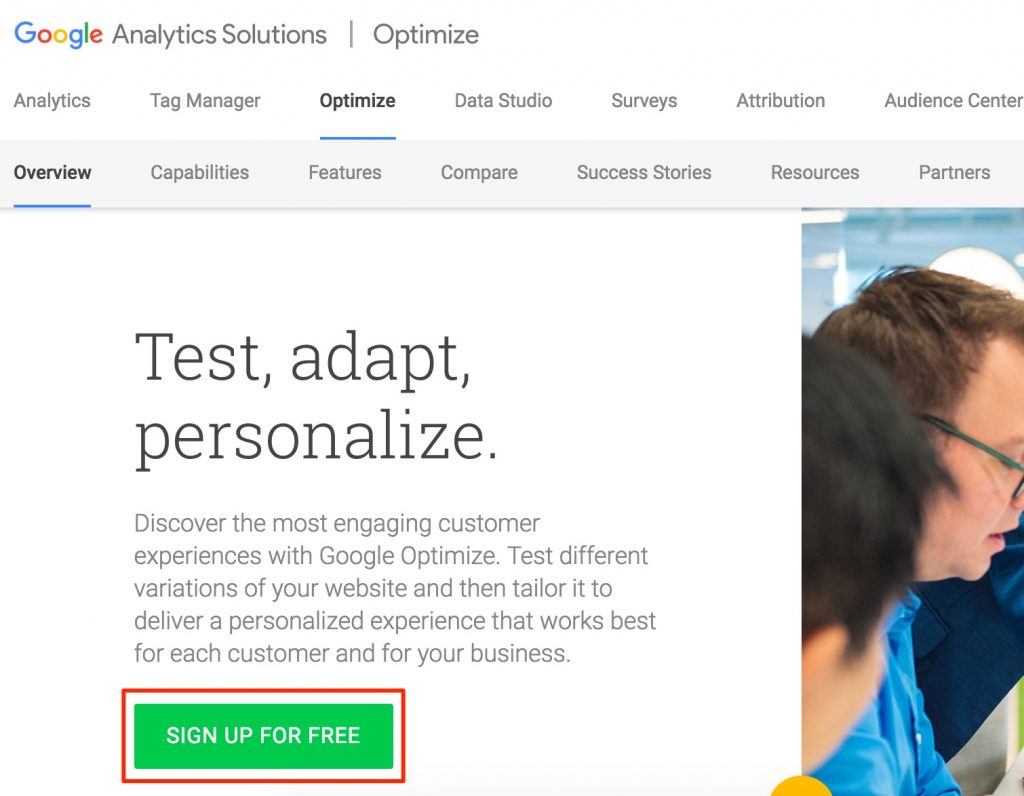
가입하고 모든 계정 권한을 부여하면 '실험'생성을 시작할 수있는 대시 보드가 표시됩니다.
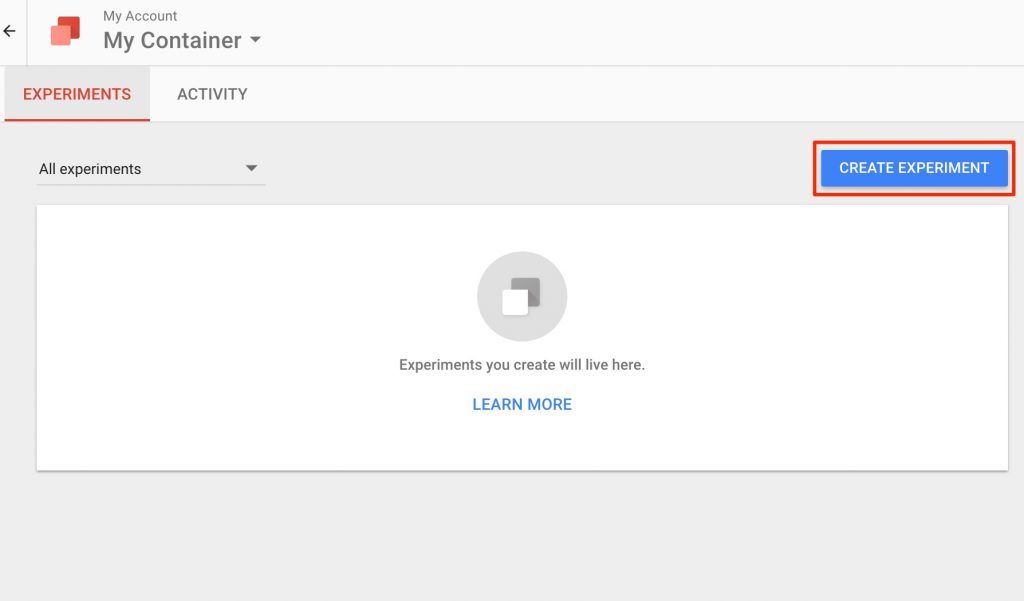
계속해서 실험에 대한 모든 세부 사항을 작성하십시오.
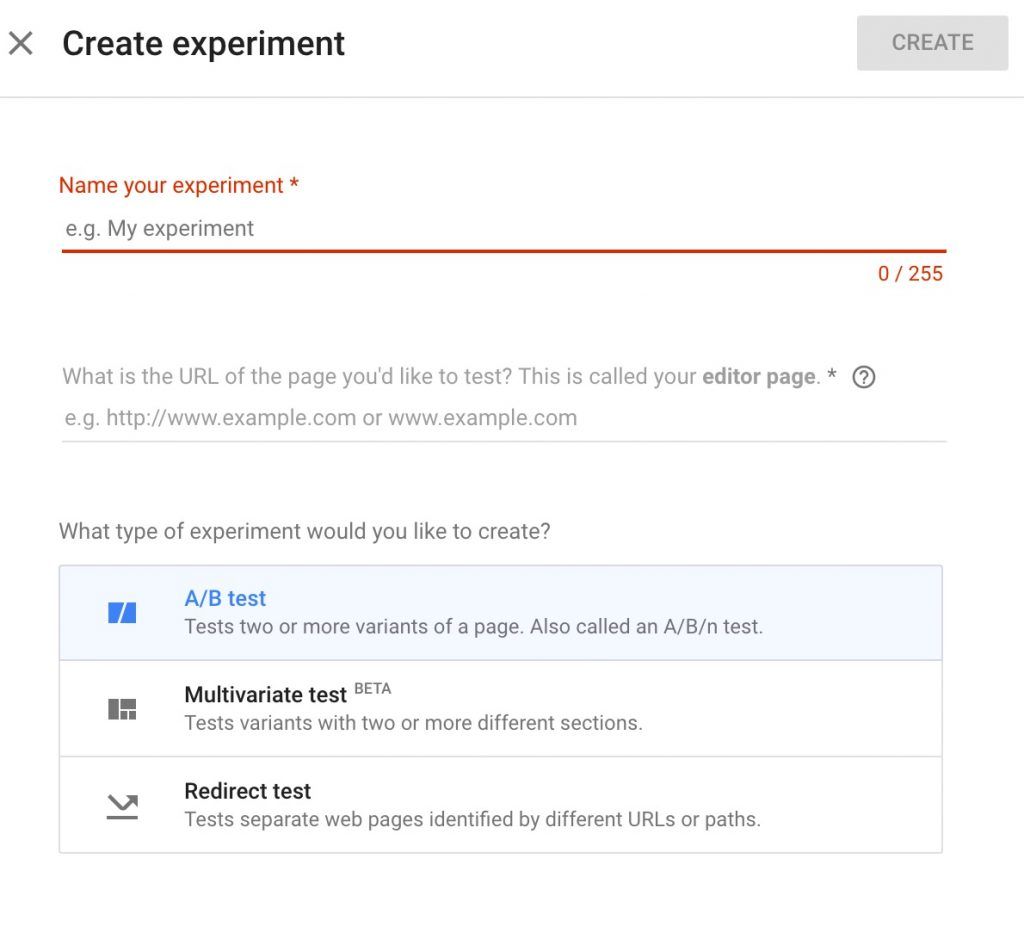
실험의 이름과 우리가 할 페이지의 URL을 입력하십시오. wish A/B 테스트에. 우리의 예에서는 checkout page (https://shop.googlemerchandisestore.com/basket.html).
왼쪽 메뉴에서 A / B 테스트 그런 다음 '만들기'를 클릭합니다.
다음 단계는 Google 애널리틱스 속성을 실험에 연결하는 것입니다. 오른쪽 사이드 바에서 '컨테이너 페이지로 이동'을 클릭합니다.
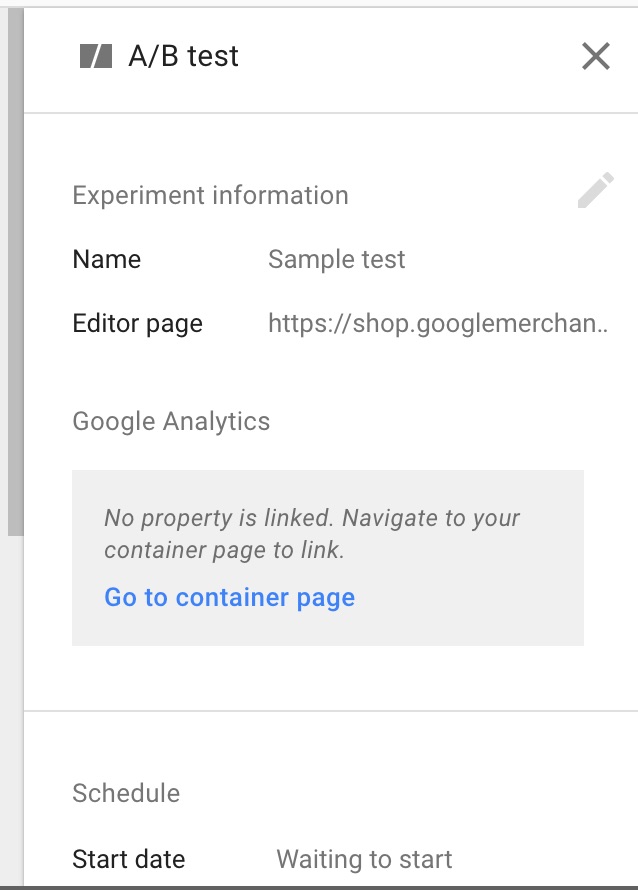
컨테이너 페이지에서 '링크 속성'을 클릭합니다.
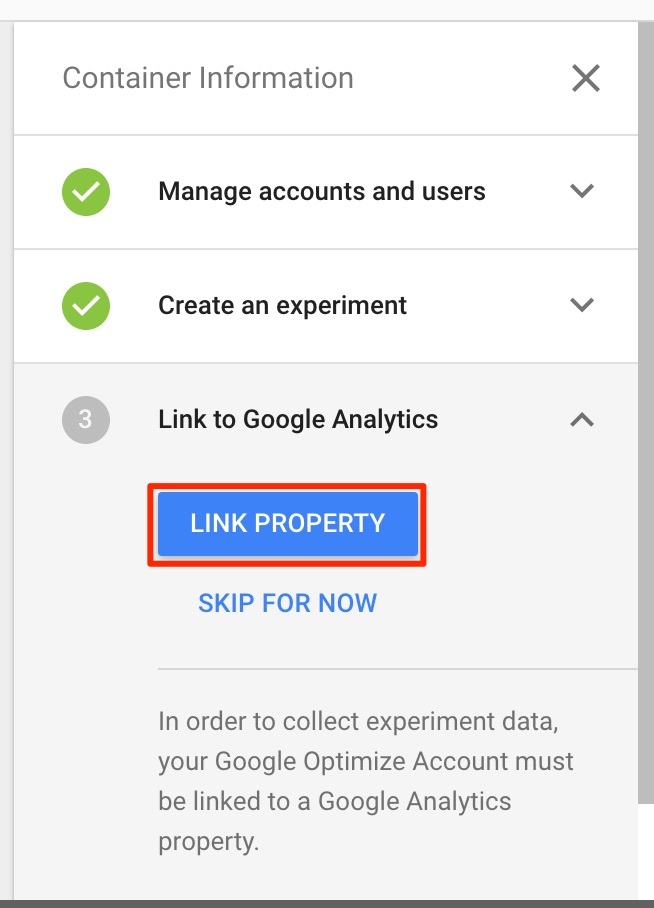
나타나는 팝업의 드롭 다운에서 A / B 테스트 캠페인을 실행하려는 웹 사이트와 관련된 속성을 선택하고 '링크'를 클릭합니다 (연결하려는 속성에 대한 수정 권한이 필요합니다. Google 최적화 도구 사용).
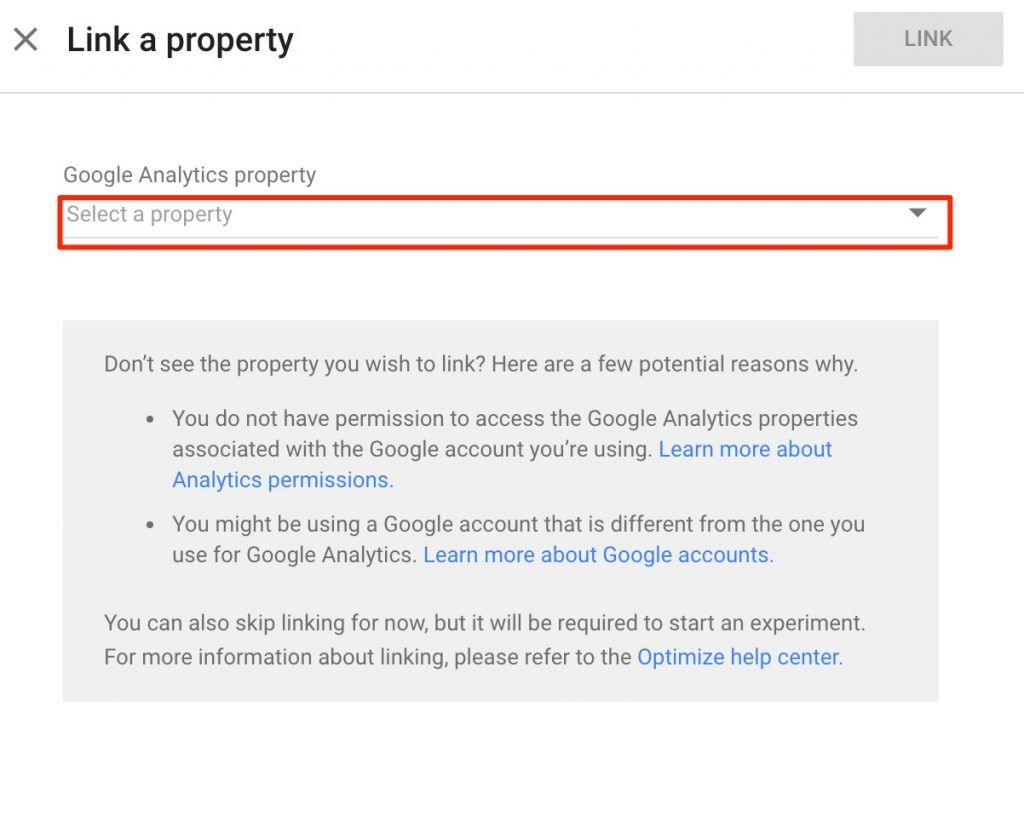
다음으로 최적화 실험을 실행하기 위해 사이트에 짧은 코드 스 니펫을 추가하라는 메시지가 표시됩니다. 'Get Snippet'을 클릭합니다.
이제 다음과 같은 단축 코드가 표시됩니다 (2 단계).
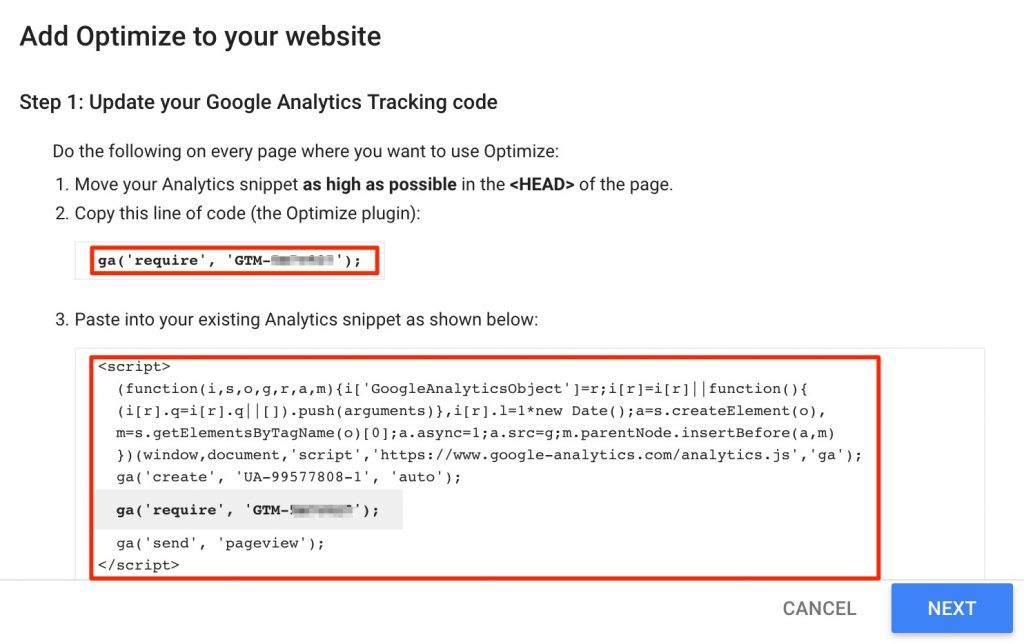
그림과 같이 해당 코드를 Google 웹 로그 분석 추적 코드에 삽입하기 만하면됩니다. 헤더에서 코드가 최대한 높아지는 것에 대해 걱정하지 마십시오. 헤더에서 그 위에로드되는 JS가 없는지 확인하십시오.
그런 다음 '다음'을 클릭하십시오.
이제 다른 코드를 추가하라는 메시지가 나타납니다.
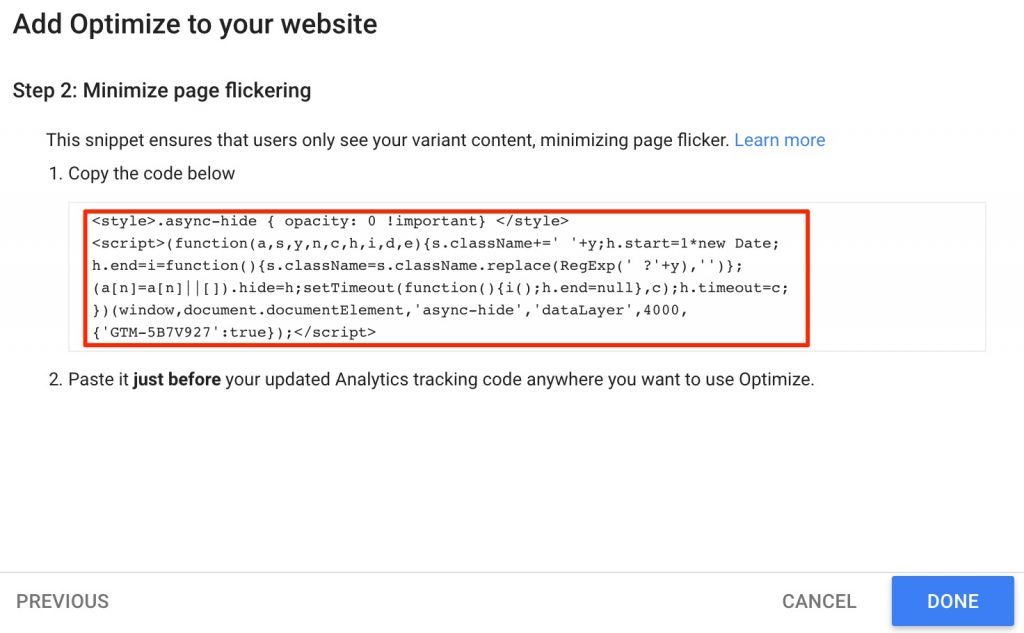
Google Optimize가 서버 측 도구이며 Javascript 오버레이를 사용하여 동일한 페이지의 두 가지 버전을 표시하는 방법을 기억하십시오. 이 코드는 자바 스크립트 코드가로드되기 전에 사용자에게 하나의 버전이 표시되지 않도록하기위한 것입니다. 헤더의 웹 로그 분석 추적 코드 바로 위에 페이지 템플릿 (또는 장바구니 페이지 HTML)에 붙여 넣기 만하면됩니다.
코드 스 니펫을 추가 한 후 실험 페이지에서 진행중인 실험을 클릭하십시오.
실험 설정은 세 단계로 수행됩니다.
- 하나 이상의 변형 만들기
- 기본 목표 선택
- URL 또는 경로 규칙을 만들어 타겟팅 설정
변형을 만들어 봅시다.
이 페이지에서 원본 버전을 미리 보거나 편집 할 수 있습니다.
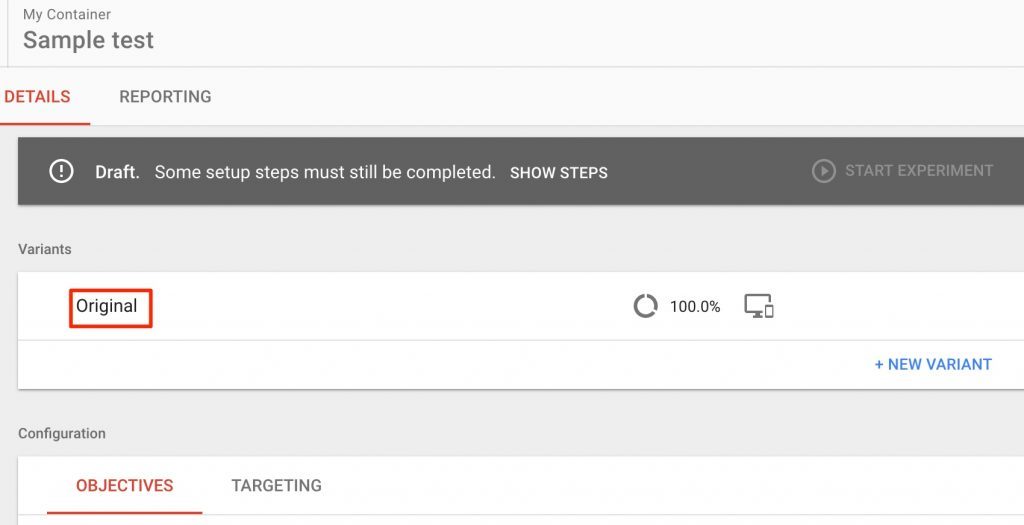
Google 최적화의 가장 흥미롭고 유용한 기능 중 하나는 구글 최적화 크롬 plugin 드래그 앤 드롭 변형을 만들고 쉽게 편집할 수 있습니다. 설치하고 진행하세요 plugin 지금.
원본을 클릭하여 원본 페이지 버전 (버전 A)을 변경하거나 편집 할 수 있습니다.
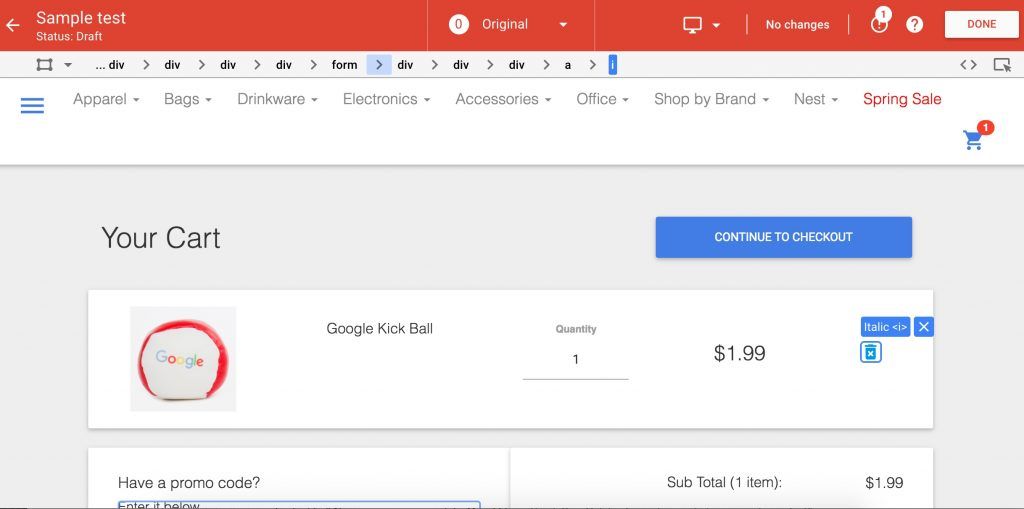
이제 변형 버전 (버전 B)을 만들어 보겠습니다. Google Optimize로 돌아가 "NEW VARIANT"를 클릭하십시오.
이 버전의 이름을 원하는 대로 지정하고 클릭하여 엽니다. checkout page (우리의 예)를 수정하거나 변경할 수 있습니다.
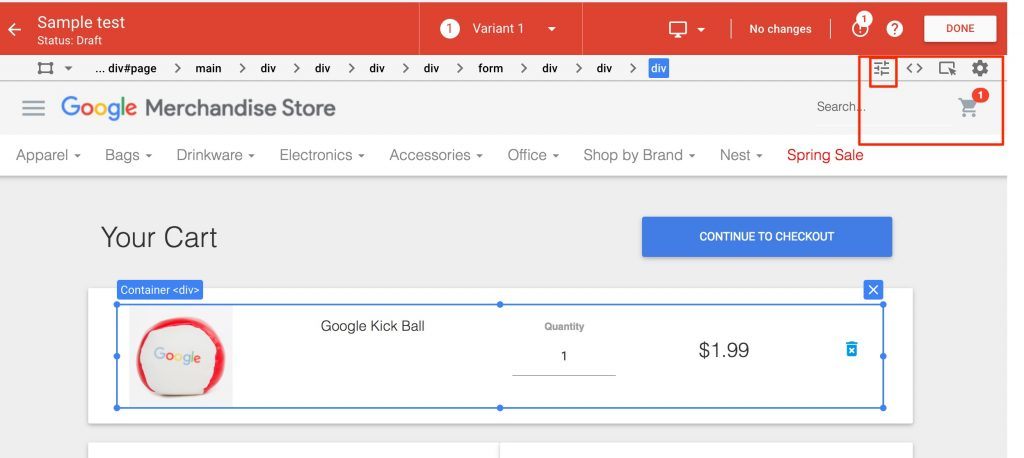 요소를 편집하거나 변경하려면 요소를 선택하고 빨간색으로 표시된 아이콘을 클릭하십시오.
요소를 편집하거나 변경하려면 요소를 선택하고 빨간색으로 표시된 아이콘을 클릭하십시오.
글꼴 및 크기, 정렬, 색상, 배경, 테두리 등을 변경할 수있는 팝업이 열립니다.
예를 들어, 우리는 무료 배송을 제공할 계획이기 때문에 어떻게 하면 checkout page, 가격 아래에 '귀하의 주문은 미국 및 캐나다 무료 배송 대상입니다'라는 줄을 추가해 보겠습니다.
팝업에서 'Edit Element'를 클릭하고 'Edit HTML'을 클릭 한 다음 팝업 편집기에 텍스트를 입력하고 'Apply'를 클릭합니다. 그게 다야. 변형 버전에 대한 모든 변경 사항을 저장하려면 '저장'을 클릭하십시오.
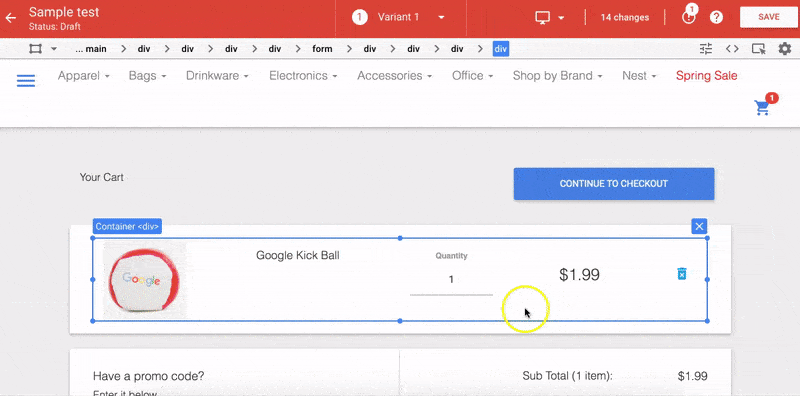
약간의 HTML 코딩 기술을 사용하면 전체 디자인을 변경하고 원하는대로 새로운 시각적 요소를 추가 할 수 있습니다. 이 방법으로 원하는만큼 변형을 만들 수 있습니다.
이제 변형을 만들었으므로 다음 단계 인 목표 설정으로 넘어갑니다.
variant 테이블 아래에 대한 테이블이 있습니다. 목표 과 타겟팅.

드롭 다운에서 목표를 선택하십시오.
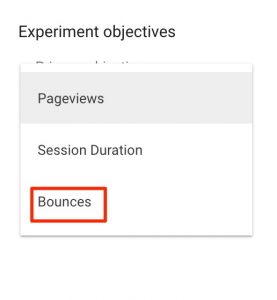
우리의 경우 드롭아웃(또는 바운스)을 줄이려고 하기 때문에 checkout page 높은 배송료로 인해 목표는 바운스.
원하는 경우 보조 목표를 추가 할 수도 있습니다.
그런 다음 다음과 같은 간단한 가설을 추가할 수 있습니다. checkout page 무료 배송을 제공함으로써".
그런 다음 세 번째 단계를 클릭하십시오. 타겟팅 (같은 테이블의 다른 탭)
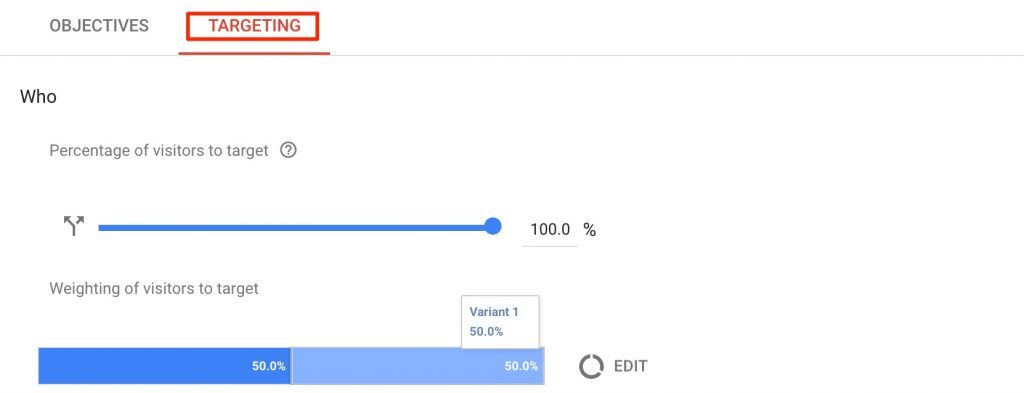
. 타겟팅 탭에서 구성해야 할 많은 설정이 있습니다.
방문자 비율 : 실험을 실행하려는 해당 페이지의 순 트래픽 비율입니다. 이는 전체 트래픽 버킷에 대해 실험을 실행할 때 추가 오버 헤드 비용이나 비용이 발생할 수있는 경우에 유용합니다. 예를 들어 실험 시작시 모든 주문에 대해 무료 배송을 제공하는 것은 좋은 생각이 아닙니다.
유사 콘텐츠가 소수의 구매자에게만 표시되도록이 값을 5 %로 설정하겠습니다.
타겟팅 할 방문자의 가중치 : 각 변형이 게재되는 방문자 (이 경우 페이지에 대한 모든 트래픽의 5 %)의 비율입니다.
W는 일반적으로 각 변형에 대해 50 %로 설정하지만 페이지에 3 개의 변형이있는 경우 트래픽 점유율을 33.33 %로 설정할 수 있습니다.
그런 다음 실험이 표시되는시기를 결정하는 '시기'설정이 있습니다.
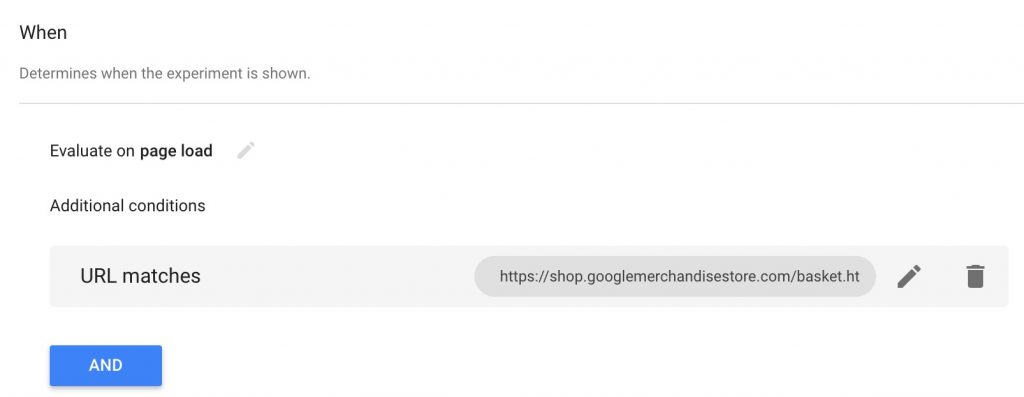
평가 : 이 설정을 사용하면 실험로드시기, 페이지로드시 또는 맞춤 이벤트 후를 결정할 수 있습니다. 이는 소셜 공유 후 (맞춤 이벤트 후) 사용자에게 표시되는 것을 테스트하는 실험에 유용합니다.
추가적인 조건들: 여기에는 URL 일치 및 추가 타겟팅 설정이 포함됩니다.
'URL 일치'는 실험을 실행할 위치를 구성하는 곳입니다. 전자 상거래 웹 사이트에서 매우 일반적인 동적 URL을 설정하는 방법을 궁금해하는 분들을 위해 여기에서 구성 할 수 있습니다.
URL 경로를 다음과 같이 설정하십시오. URL에 https://shop.googlemerchandisestore.com/basket이 포함됩니다.
이 예에서 대상 페이지는 https://shop.googlemerchandisestore.com/basket.html입니다.
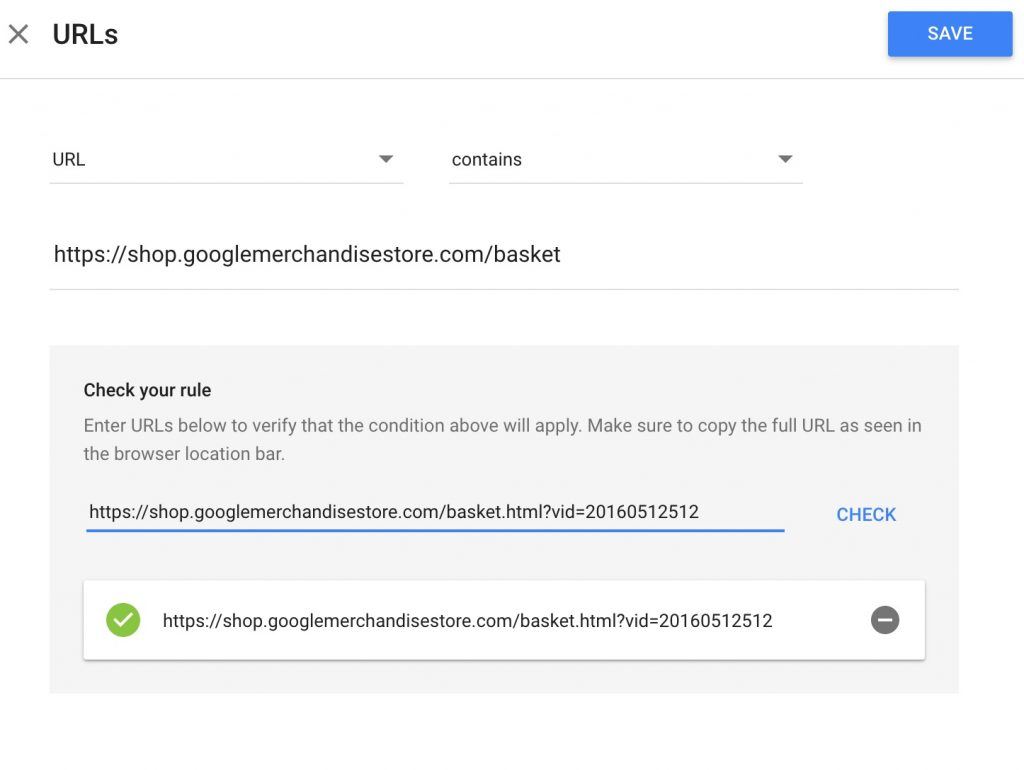
이렇게하면 Google 상품 매장에서 일반적으로 사용되는 https://shop.googlemerchandisestore.com/basket.html?vid=20160512512와 같은 모든 동적 URL에 대해 실험이 실행됩니다. 그런 다음 '저장'을 클릭하십시오.
다른 추가 타겟팅 설정에는 전체 인구 통계 및 기타 타겟팅 옵션이 포함됩니다.
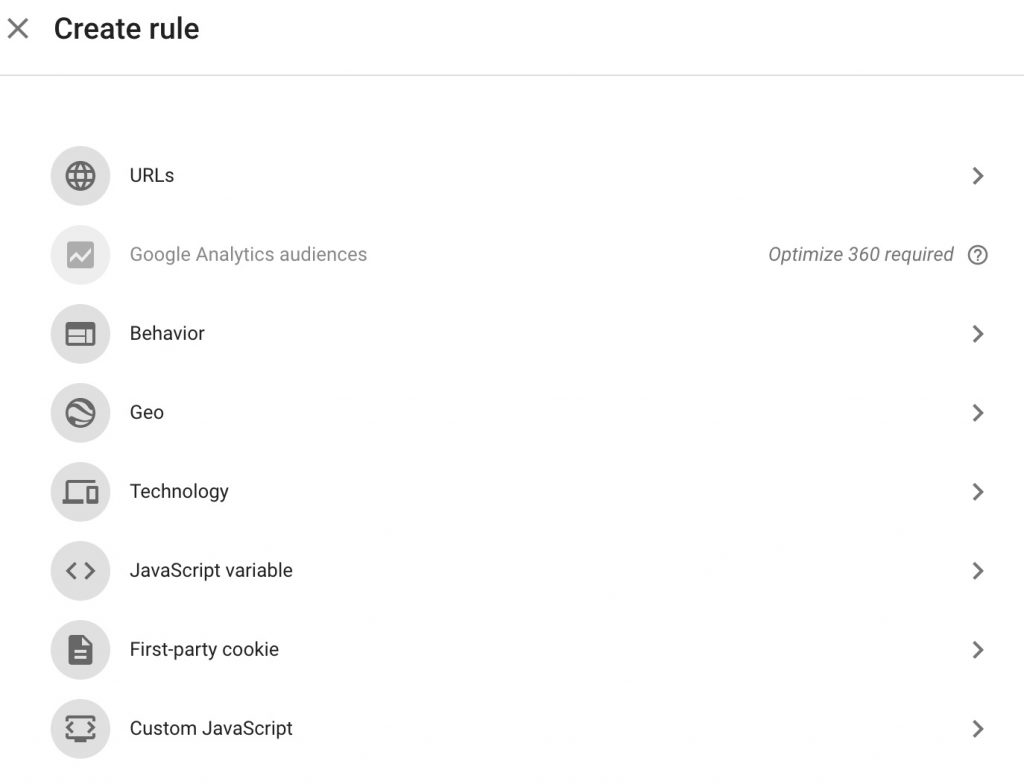
나는 이것이 당신에게 너무 복잡해 보인다는 것을 알고 있습니다.
그러나 우리가 이것을 어떻게 사용할 수 있는지에 대한 간단한 예가 있습니다.
Google은 미국과 캐나다에만 무료 배송 서비스를 제공 할 계획이므로 미국과 캐나다의 사용자 만 타겟팅하는 것이 좋지 않다고 생각하십니까?
지역 설정을 국가는 미국과 같습니다 과 캐나다.

해당 타겟팅 옵션을 저장하려면 '추가'를 클릭하십시오. 우리는 모두 준비되었습니다 타겟팅.
참고 : 진행하기 직전에 변형이 모든 장치 크기에 올바르게 표시되는지 확인하십시오.
이제 '저장'을 클릭하여 변형, 과 타겟팅 설정. 그런 다음 '실험 시작'을 클릭하여 A / B 테스트 캠페인을 시작하십시오.
그게 다야. 첫 번째 전자 상거래 A / B 테스트 캠페인을 설정했습니다.
그렇게 어렵지 않습니까?
이제 A / B 테스트 설정의 기본 사항 (예 : 기본 사항 임)을 배웠으므로이 작업을 수행 할 수있는보다 발전되고 확장 가능한 방법을 간단히 살펴 보겠습니다.
다변량 테스트 및 산적 알고리즘
먼저 첫 번째 것들. 트래픽이 많은 경우에만 MVT를 고려하십시오. 당신은 이름에서 짐작했을 것입니다-MVT 관련
MVT는 페이지에서 여러 요소 조합을 테스트하여 전환 목표를 충족하는 최상의 요소 조합을 찾는 과정을 포함합니다.
혼란스러워?
설명하겠습니다!
헤더 이미지, 로고, 사이드 바 및 바닥 글을 테스트해야하고 사이드 바 광고에 대한 최대 클릭 수를 유도하는 이러한 요소의 최상의 조합을 찾고 싶다고 가정합니다. 일반적인 A / B 테스트에서는 거의 불가능하지만 다변량 테스트에서는 상당히 일반적인 목표입니다. 무료 Google Optimize를 포함한 거의 모든 A / B 테스트 도구는 다 변수 테스트 캠페인을 실행할 수있는 기능을 제공합니다.
Bandit 알고리즘은 대규모 캠페인을 실행하고 자동으로 '후회'를 줄이는 자동화 된 방법입니다. '후회'는 낮은 전환 변동으로 인해 손실 된 수익 또는 전환입니다.
간단히 말해서, 상당한 양의 트래픽을 수신하는 페이지에 대해 A / B / n 테스트를 실행한다고 가정합니다. 산적 알고리즘을 사용하여 실적이 가장 우수한 유사 페이지 (전환 결과 또는 목표가 가장 긍정적 인 페이지)를 자동으로 설정할 수 있습니다.
산적 알고리즘은 수익 손실을 완화하기 위해 결과를 기반으로 실시간 업데이트가 필요한 대규모 다변량 테스트에서 가장 일반적으로 사용됩니다.
A / B 테스트 캠페인을 설정하고 운영하는 방법에 대해 살펴 봤으니, 자신 만의 캠페인을 운영 할 수있는 영감을 주겠습니다.
결론을 높이기위한 5 가지 입증 된 A / B 테스트 아이디어
1. 검색 창을 최대한 눈에 띄게 만드십시오
좋아요, 저는 이것에 대해 편견이 있습니다. 그러나 솔직히 말합시다. 온라인 상점을 얼마나 많이 방문했고 wish검색창이 있었다고?
아마존 이외의 다른 온라인 상점 중에서도 검색 바가 눈에 띄는 점을 거의 기억하지 못합니다.
아마존은 이와 관련하여 그것을 죽입니다.
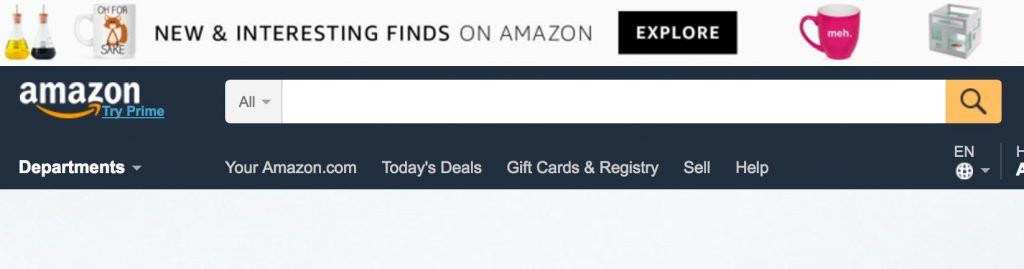
눈에 띄는 검색 창이있는 변형을 사용하여 홈페이지 또는 기본 카테고리 페이지를 테스트 해보십시오. 다른 제품 페이지에 대한 조회수를 늘리고 이탈률을 줄이는 방법을 실험 해보십시오.
2. 트러스트 배지 추가
이 전략을 사용하는 수십만 개의 웹 사이트가이 목록에서 1 위를 차지했습니다.
왜 점점 더 많은 웹 사이트가 McAfee 보안 위젯을 눈에 띄게 표시하는지 궁금한 적이 있습니까?
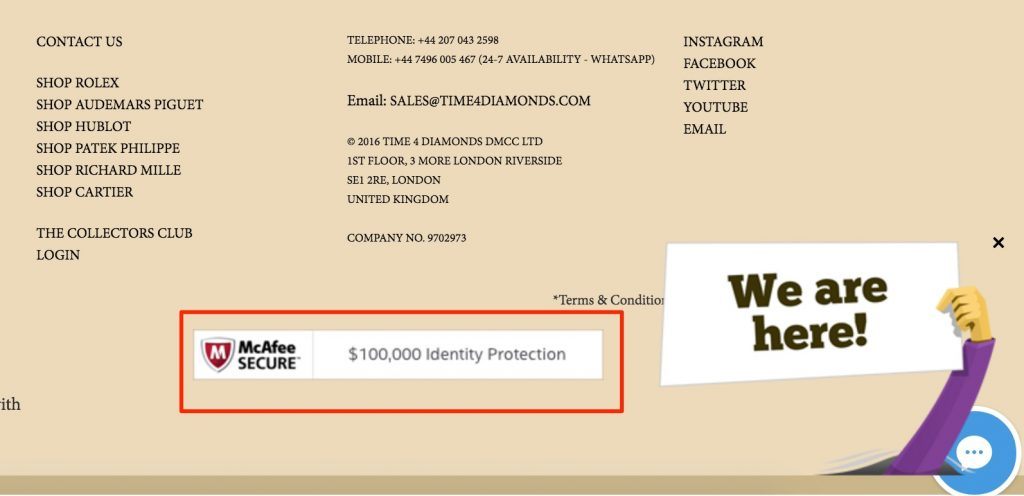
유명한 심리적 트릭입니다. 잘 알려진 신뢰할 수있는 브랜드를 귀하의 브랜드와 연결하면 약간의 신뢰를 얻게됩니다. 그리고 그것은 오래된 구식입니다.
가장 많이 사용되는 신뢰 배지는 다음과 같습니다.
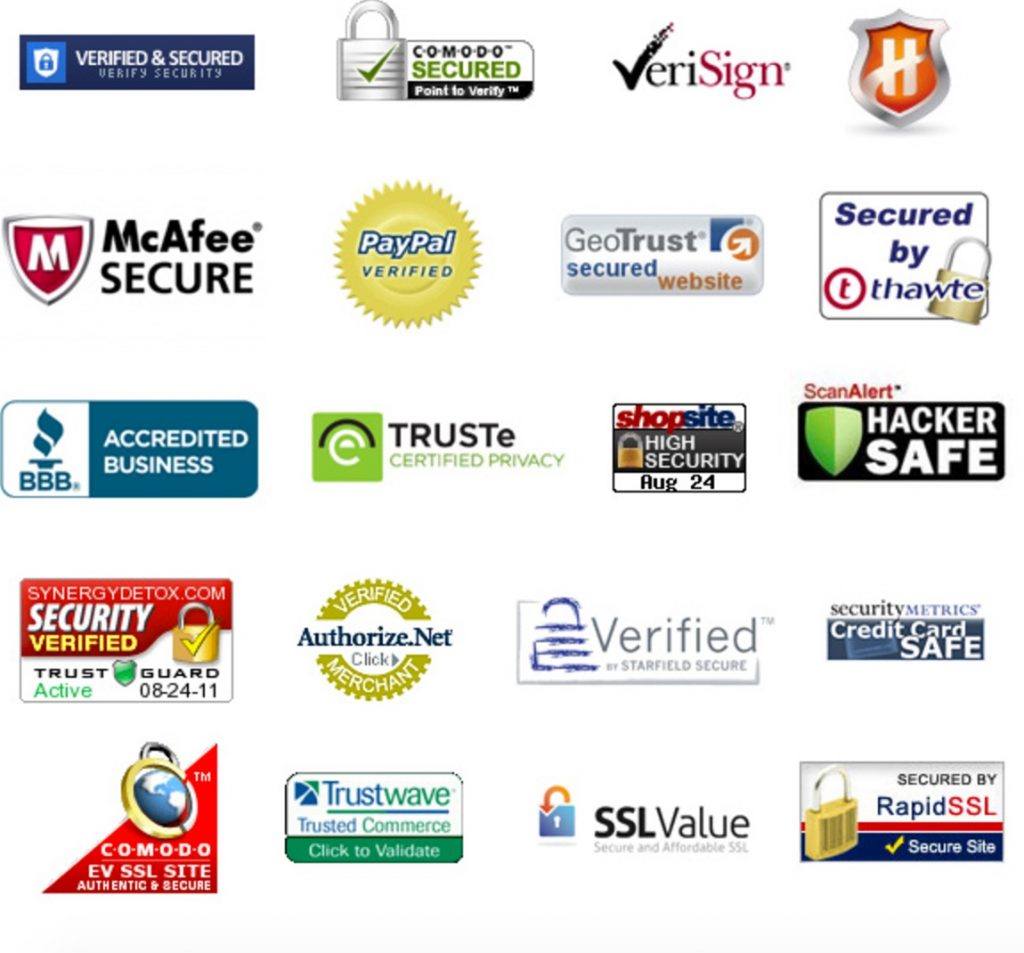
이 중 McAfee Secure 및 VeriSign은 간주 가장 신뢰할 수있는 것.
3. 제품 비디오 추가
프로모션을위한 추가 채널을 제공하는 것 외에도 사용자에게 판매하는 제품에 대한 명확한 아이디어를 제공하는 멋진 전술입니다.
Zappos는이 전략을 훌륭하게 사용하며 거의 모든 제품에 대한 비디오를 보유하고 있습니다.
Appliances Online은 비디오 리뷰를 보는 사용자가 제품을 구매할 확률이 120.5 % 더 높고 주문 당 9.1 %를 소비하며 매장에서 152.7 % 더 오래 소비한다는 사실을 발견했습니다.
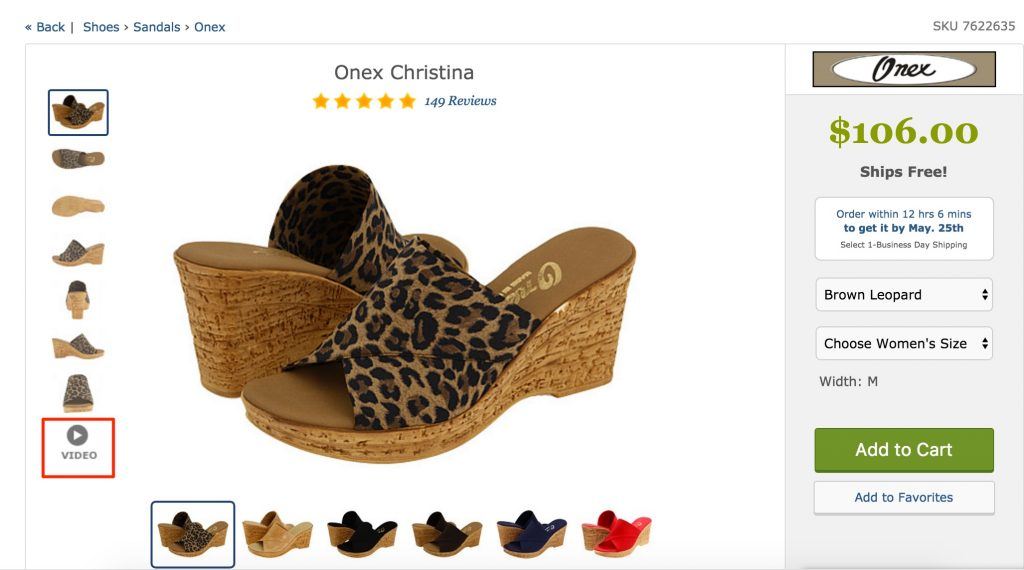
인벤토리의 빠른 제품 비디오를 촬영하여 제품 페이지에 표시하면됩니다. 이 변형을 원본과 비교해보십시오.
4. 다음날 또는 무료 배송 제공
나는 이미 이것에 대해 이야기했다는 것을 알고 있지만 이것을 포함시킬 수 없었습니다.
통계는 통계입니다. 이 comScore의 연구에 따르면 고객의 47 %가 배송비가 추가로 청구되는 경우 장바구니를 버립니다.
무료 배송을 제공하는 것은 비용이 많이 들지만, 무료 배송을 제공하는 변형 (위의 예에서와 같이)을 테스트하고 평균 주문 값을 늘려 수익성을 높일 수 있는지 확인하는 것이 좋습니다. 무료 배송보다 좋은 것은 없습니다!
5. 긴급 감 추가
제품 페이지에 타이머 및 오퍼 만료 알림을 표시하는 것은 제휴 마케팅 담당자 만 수행한다고 생각되면 다시 생각하십시오.
아마존조차도 이렇게합니다.
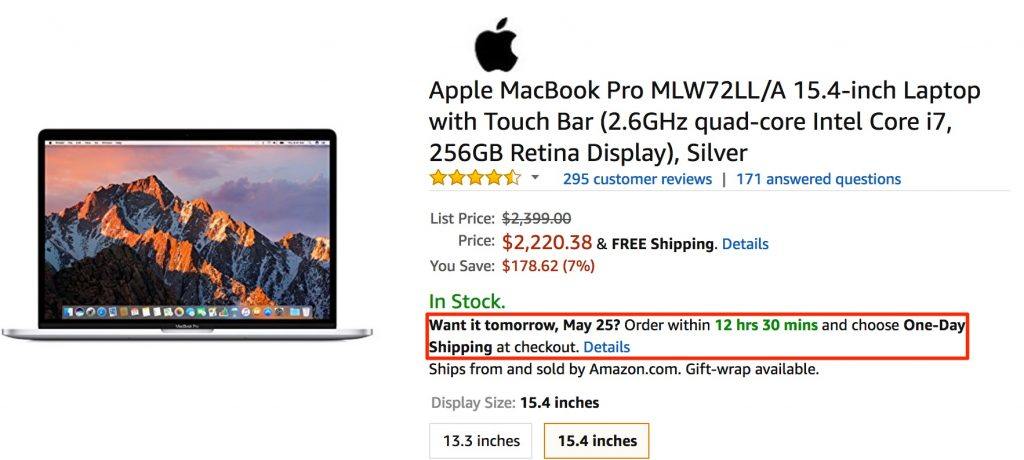
업계 관행은 사용자가 해당 기간 내에 주문하는 경우 다음 날 또는 무료 배송으로 사용자를 유혹하는 것입니다. 제품과 함께 프로모션 코드 및 공짜를 제공하여 실험 할 수도 있습니다.
그게 다야! 몇 가지 더 있습니다 아이디어 계속 읽고 싶다면
지금은 실행 가능한 조언이 아니 었습니까?
위의 아이디어 중 하나를 사용하여 간단한 캠페인을 진행하십시오. Google이 모든 사용자를 위해 Google Optimize를 무료로 만들면 방해 할 일이 없습니다! 아래 의견에 결과를 공유하십시오!



